会计电算化建账的步骤
- 格式:doc
- 大小:22.50 KB
- 文档页数:1
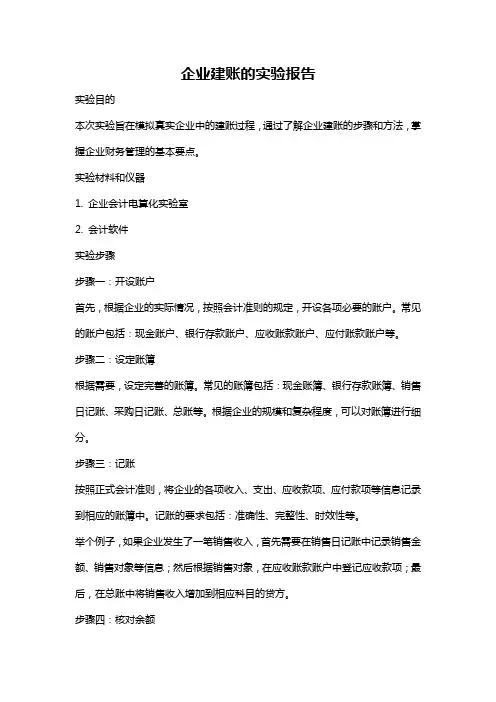
企业建账的实验报告实验目的本次实验旨在模拟真实企业中的建账过程,通过了解企业建账的步骤和方法,掌握企业财务管理的基本要点。
实验材料和仪器1. 企业会计电算化实验室2. 会计软件实验步骤步骤一:开设账户首先,根据企业的实际情况,按照会计准则的规定,开设各项必要的账户。
常见的账户包括:现金账户、银行存款账户、应收账款账户、应付账款账户等。
步骤二:设定账簿根据需要,设定完善的账簿。
常见的账簿包括:现金账簿、银行存款账簿、销售日记账、采购日记账、总账等。
根据企业的规模和复杂程度,可以对账簿进行细分。
步骤三:记账按照正式会计准则,将企业的各项收入、支出、应收款项、应付款项等信息记录到相应的账簿中。
记账的要求包括:准确性、完整性、时效性等。
举个例子,如果企业发生了一笔销售收入,首先需要在销售日记账中记录销售金额、销售对象等信息;然后根据销售对象,在应收账款账户中登记应收款项;最后,在总账中将销售收入增加到相应科目的贷方。
步骤四:核对余额根据已记录的账簿,及时核对各项账户的余额。
核对的目的是确保账簿的准确性,及时发现错误并进行修正。
对于现金账户和银行存款账户,可以通过盘点实际现金和核对银行对账单的方式进行核对;对于应收账款和应付账款,可以与客户或供应商核对余额。
步骤五:制作财务报表根据企业的需求和法律法规的要求,制作各类财务报表。
常见的财务报表包括:资产负债表、利润表、现金流量表等。
财务报表的制作基于已记录的账簿和核对的余额。
通过对账簿中的数据进行整理、分类、计算,得出各项财务指标,为管理层和外部利益相关者提供决策和评估的依据。
实验结果与分析通过本次实验,我了解了企业建账的基本步骤和方法。
在实验过程中,我逐步完成了开设账户、设定账簿、记账、核对余额和制作财务报表等环节。
通过实际操作,我掌握了会计本科知识在实践中的应用。
同时,在实验过程中,我也意识到企业建账的重要性。
通过建立科学合理的账户和账簿体系,企业可以及时了解自身的财务状况,为经营决策提供依据。
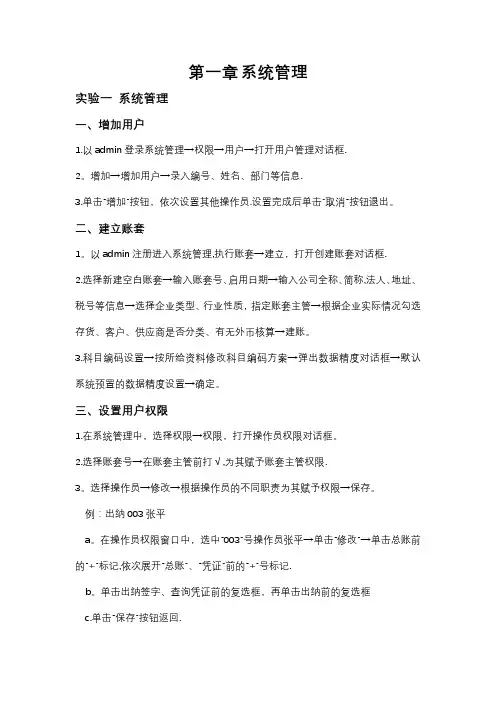
第一章系统管理实验一系统管理一、增加用户1.以admin登录系统管理→权限→用户→打开用户管理对话框.2。
增加→增加用户→录入编号、姓名、部门等信息.3.单击“增加”按钮,依次设置其他操作员.设置完成后单击”取消“按钮退出。
二、建立账套1。
以admin注册进入系统管理,执行账套→建立,打开创建账套对话框.2.选择新建空白账套→输入账套号、启用日期→输入公司全称、简称,法人、地址、税号等信息→选择企业类型、行业性质,指定账套主管→根据企业实际情况勾选存货、客户、供应商是否分类、有无外币核算→建账。
3.科目编码设置→按所给资料修改科目编码方案→弹出数据精度对话框→默认系统预置的数据精度设置→确定。
三、设置用户权限1.在系统管理中,选择权限→权限,打开操作员权限对话框。
2.选择账套号→在账套主管前打√,为其赋予账套主管权限.3。
选择操作员→修改→根据操作员的不同职责为其赋予权限→保存。
例:出纳003张平a。
在操作员权限窗口中,选中“003”号操作员张平→单击“修改”→单击总账前的”+"标记,依次展开“总账”、“凭证"前的“+”号标记.b。
单击出纳签字、查询凭证前的复选框,再单击出纳前的复选框c.单击“保存”按钮返回.第二章企业应用平台实验一基础设置一、启用总账系统方法一:系统管理员建立账套时直接启用.方法二:账套主管登录企业应用平台时,在基本信息中进行系统启用。
以账套主管登录企业应用平台→基础设置→基本信息→系统启用→选中“GL总账”前的复选框,选择日期→确定,二、设置部门档案1。
选择基本设置→基础档案→机构人员→部门档案。
2.单击“增加”,录入部门编码、部门名称等信息。
3.单击保存,以此方法依次录入其他的部门档案。
三、设置人员类别1。
选择基础设置→基础档案→机构人员→人员类别.2.单击增加→按实验资料在正式工下增加人员类别。
四、设置职员档案1.选择基础设置→基础档案→机构人员→人员档案。
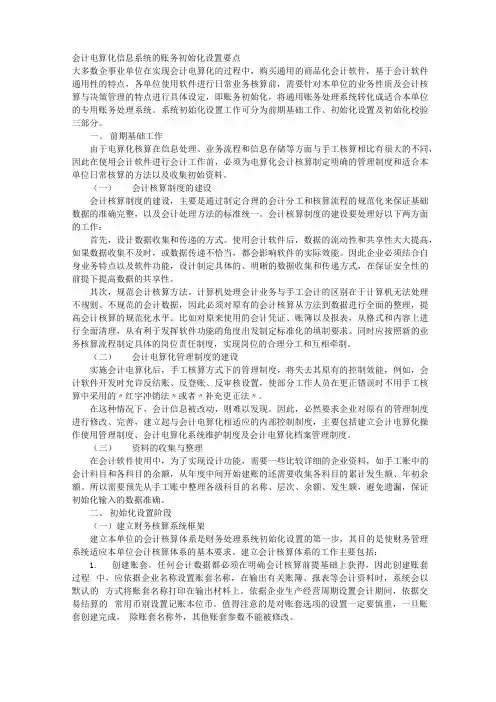
会计电算化信息系统的账务初始化设置要点大多数企事业单位在实现会计电算化的过程中,购买通用的商品化会计软件,基于会计软件通用性的特点,各单位使用软件进行日常业务核算前,需要针对本单位的业务性质及会计核算与决策管理的特点进行具体设定,即账务初始化,将通用账务处理系统转化成适合本单位的专用账务处理系统。
系统初始化设置工作可分为前期基础工作、初始化设置及初始化校验三部分。
一、前期基础工作由于电算化核算在信息处理、业务流程和信息存储等方面与手工核算相比有很大的不同,因此在使用会计软件进行会计工作前,必须为电算化会计核算制定明确的管理制度和适合本单位日常核算的方法以及收集初始资料。
(一)会计核算制度的建设会计核算制度的建设,主要是通过制定合理的会计分工和核算流程的规范化来保证基础数据的准确完整,以及会计处理方法的标准统一。
会计核算制度的建设要处理好以下两方面的工作:首先,设计数据收集和传递的方式。
使用会计软件后,数据的流动性和共享性大大提高,如果数据收集不及时,或数据传递不恰当,都会影响软件的实际效能。
因此企业必须结合自身业务特点以及软件功能,设计制定具体的、明晰的数据收集和传递方式,在保证安全性的前提下提高数据的共享性。
其次,规范会计核算方法。
计算机处理会计业务与手工会计的区别在于计算机无法处理不规则、不规范的会计数据,因此必须对原有的会计核算从方法到数据进行全面的整理,提高会计核算的规范化水平。
比如对原来使用的会计凭证、账簿以及报表,从格式和内容上进行全面清理,从有利于发挥软件功能的角度出发制定标准化的填制要求。
同时应按照新的业务核算流程制定具体的岗位责任制度,实现岗位的合理分工和互相牵制。
(二)会计电算化管理制度的建设实施会计电算化后,手工核算方式下的管理制度,将失去其原有的控制效能,例如,会计软件开发时允许反结账、反登账、反审核设置,使部分工作人员在更正错误时不用手工核算中采用的〃红字冲销法〃或者〃补充更正法〃。
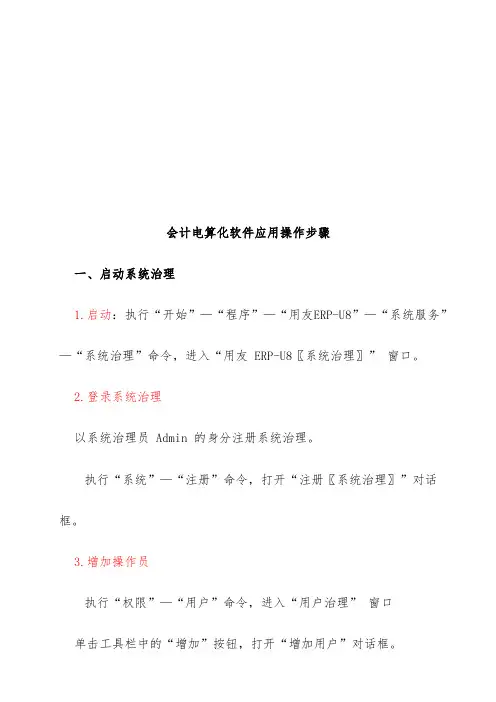
会计电算化软件应用操作步骤一、启动系统治理1.启动:执行“开始”—“程序”—“用友ERP-U8”—“系统服务”—“系统治理”命令,进入“用友 ERP-U8〖系统治理〗”窗口。
2.登录系统治理以系统治理员 Admin 的身分注册系统治理。
执行“系统”—“注册”命令,打开“注册〖系统治理〗”对话框。
3.增加操作员执行“权限”—“用户”命令,进入“用户治理”窗口单击工具栏中的“增加”按钮,打开“增加用户”对话框。
按表中所示资料输入用户。
4.建立账套执行“账套”—“建立”命令,打开“创建账套”对话框。
输入账套信息5.财务分工执行“权限”—“权限”命令,进入“操作员权限”窗口。
二、基础档案设置以主管“李力”的身份注册1.启动企业门户2.进行基础设置;3.设置部门档案;4.设置职员档案;5.设置客户分类;6.设置供应商分类;7.地区分类;8.设置客户档案;9.设置供应商档案;10.设置外币及汇率;11.设置结算方式;12.设置开户银行三、总账系统初始设置的具体应用以主管“李力”的身份(一)启动与注册(进入总账)(二)设置总账操纵参数(三)设置基础数据1.建立会计科目—增加明细会计科目、修改、删除会计科目建立会计科目—指定会计科目(假如不指定,出纳无法签字)2.设置凭证类不3.项目目录设置项目目录—定义项目大类、指定核算科目、项目分类定义、定义项目目录(四)输入期初余额1.输入总账期初余额2.输入辅助账期初余额3.试算平衡(五)数据权限分配四、总账系统日常业务处理以会计“赵军”的身份注册进入总账系统(一)凭证治理1.填制凭证;查询凭证;修改凭证;冲销凭证;删除凭证;作废凭证;整理凭证2.出纳签字(以出纳“王红”的身份重新注册总账系统)3.审核凭证(以主管“李力”的身份重新注册总账系统)4.凭证记账5.取消记账(需要才做:激活“恢复记账前状态”菜单)在总账初始窗口,执行“期末”—“对账”命令,进入“对账”窗口。
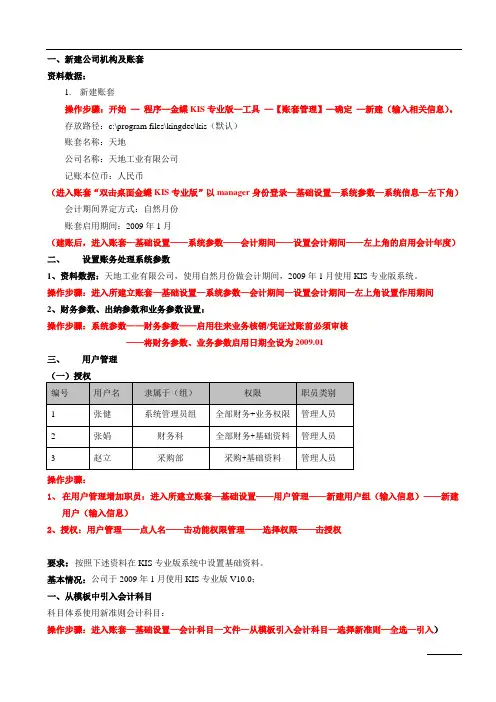
一、新建公司机构及账套资料数据:1.新建账套操作步骤:开始—程序—金蝶KIS专业版—工具—【账套管理】—确定—新建(输入相关信息)。
存放路径:c:\program files\kingdee\kis(默认)账套名称:天地公司名称:天地工业有限公司记账本位币:人民币(进入账套“双击桌面金蝶KIS专业版”以manager身份登录—基础设置—系统参数—系统信息—左下角)会计期间界定方式:自然月份账套启用期间:2009年1月(建账后,进入账套—基础设置——系统参数——会计期间——设置会计期间——左上角的启用会计年度)二、设置账务处理系统参数1、资料数据:天地工业有限公司,使用自然月份做会计期间,2009年1月使用KIS专业版系统。
操作步骤:进入所建立账套—基础设置—系统参数—会计期间—设置会计期间—左上角设置作用期间2、财务参数、出纳参数和业务参数设置:操作步骤:系统参数——财务参数——启用往来业务核销/凭证过账前必须审核——将财务参数、业务参数启用日期全设为2009.01三、用户管理(一)授权操作步骤:1、在用户管理增加职员:进入所建立账套—基础设置——用户管理——新建用户组(输入信息)——新建用户(输入信息)2、授权:用户管理——点人名——击功能权限管理——选择权限——击授权要求:按照下述资料在KIS专业版系统中设置基础资料。
基本情况:公司于2009年1月使用KIS专业版V10.0;一、从模板中引入会计科目科目体系使用新准则会计科目:操作步骤:进入账套—基础设置—会计科目—文件—从模板引入会计科目—选择新准则—全选—引入)备注:新建账套后,可以一个一个新增会计科目,为简化工作量,可以在“文件”下“从模板引入科目”。
二、基础资料设置(一)增加凭证字:[记]操作步骤:进入账套—基础设置—凭证字—新增—打入“记”.(另外,学会增加“收”“付”“转”:操作步骤:⒈进入账套—基础设置—凭证字—新增—打入“收”—设置借方必有“1001,1002,1012”⒉继续新增—打入“付”—设置贷方必有“1001,1002,1012”⒊继续新增—打入“转”—设置借和贷方必无“1001,1002,1012”)(二)增加结算方式——“承兑”“支票”操作步骤:进入账套——基础设置——结算方式——新增——承兑(名称)/代码JF06 继续新增——支票(名称)/代码JF07/科目代码1002(三)增加币别:进入账套—基础设置—币别——新增代码名称汇率HKD 港币0.93USD 美元 6.98最终设置结果如下:(四)新增计量单位步骤:1、【基础设置】——【计量单位】——“新增”——输入计量单位组名称——确定2、点击“重量组”——单击右边空白区域——“新增”——输入代码、名称、换算系数——确定设置2个计量单位组计量单位组代码名称默认计量单位换算系数备注重量组001 公斤是 1002 吨1000 1吨=1000公斤数量组003 件是 1004 箱50 1箱=50件(五)新增相关核算资料1、客户资料:进入账套—基础设置—项目核算—客户—新增(输入相关信息)客户代码客户名称客户地址联系电话联系人001 长城公司北京************李娜002 天达公司广州************李娜2、供应商资料:进入账套—基础设置—项目核算—供应商——新增(输入相关信息)供应商代码供应商名称供应商地址联系电话联系人增值税率步骤:在核算项目增加职员:进入所建立账套——基础设置——核算项目——职员——新增(入信息)注意:⑴在核算项目增加职员要先点职员——点右边空白处——点新增,否则会增加核算项目⑵增加职员选择职员类别时如果没有可以选择类别要按F7再来新增。
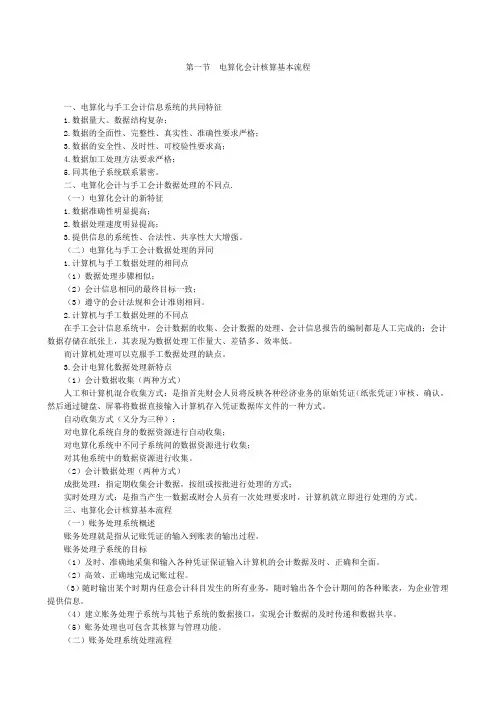
第一节电算化会计核算基本流程一、电算化与手工会计信息系统的共同特征1.数据量大、数据结构复杂;2.数据的全面性、完整性、真实性、准确性要求严格;3.数据的安全性、及时性、可校验性要求高;4.数据加工处理方法要求严格;5.同其他子系统联系紧密。
二、电算化会计与手工会计数据处理的不同点.(一)电算化会计的新特征1.数据准确性明显提高;2.数据处理速度明显提高;3.提供信息的系统性、合法性、共享性大大增强。
(二)电算化与手工会计数据处理的异同1.计算机与手工数据处理的相同点(1)数据处理步骤相似;(2)会计信息相同的最终目标一致;(3)遵守的会计法规和会计准则相同。
2.计算机与手工数据处理的不同点在手工会计信息系统中,会计数据的收集、会计数据的处理、会计信息报告的编制都是人工完成的;会计数据存储在纸张上,其表现为数据处理工作量大、差错多、效率低。
而计算机处理可以克服手工数据处理的缺点。
3.会计电算化数据处理新特点(1)会计数据收集(两种方式)人工和计算机混合收集方式:是指首先财会人员将反映各种经济业务的原始凭证(纸张凭证)审核、确认,然后通过键盘、屏幕将数据直接输入计算机存入凭证数据库文件的一种方式。
自动收集方式(又分为三种):对电算化系统自身的数据资源进行自动收集;对电算化系统中不同子系统间的数据资源进行收集;对其他系统中的数据资源进行收集。
(2)会计数据处理(两种方式)成批处理:指定期收集会计数据,按组或按批进行处理的方式;实时处理方式:是指当产生一数据或财会人员有一次处理要求时,计算机就立即进行处理的方式。
三、电算化会计核算基本流程(一)账务处理系统概述账务处理就是指从记账凭证的输入到账表的输出过程。
账务处理子系统的目标(1)及时、准确地采集和输入各种凭证保证输入计算机的会计数据及时、正确和全面。
(2)高效、正确地完成记账过程。
(3)随时输出某个时期内任意会计科目发生的所有业务,随时输出各个会计期间的各种账表,为企业管理提供信息。
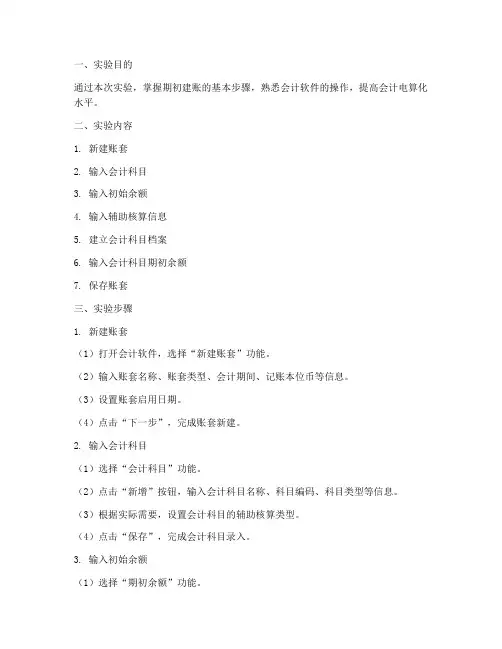
一、实验目的通过本次实验,掌握期初建账的基本步骤,熟悉会计软件的操作,提高会计电算化水平。
二、实验内容1. 新建账套2. 输入会计科目3. 输入初始余额4. 输入辅助核算信息5. 建立会计科目档案6. 输入会计科目期初余额7. 保存账套三、实验步骤1. 新建账套(1)打开会计软件,选择“新建账套”功能。
(2)输入账套名称、账套类型、会计期间、记账本位币等信息。
(3)设置账套启用日期。
(4)点击“下一步”,完成账套新建。
2. 输入会计科目(1)选择“会计科目”功能。
(2)点击“新增”按钮,输入会计科目名称、科目编码、科目类型等信息。
(3)根据实际需要,设置会计科目的辅助核算类型。
(4)点击“保存”,完成会计科目录入。
3. 输入初始余额(1)选择“期初余额”功能。
(2)选择要录入初始余额的会计科目。
(3)输入会计科目的期初余额。
(4)根据实际需要,设置会计科目的辅助核算信息。
(5)点击“保存”,完成初始余额录入。
4. 输入辅助核算信息(1)在会计科目档案中,选择要设置辅助核算的会计科目。
(2)点击“辅助核算”按钮,选择辅助核算类型。
(3)输入辅助核算信息,如供应商、客户、部门等。
(4)点击“保存”,完成辅助核算信息录入。
5. 建立会计科目档案(1)选择“会计科目档案”功能。
(2)点击“新增”按钮,输入会计科目档案信息,如科目编码、科目名称、科目类型等。
(3)根据实际需要,设置会计科目档案的辅助核算类型。
(4)点击“保存”,完成会计科目档案建立。
6. 输入会计科目期初余额(1)选择“期初余额”功能。
(2)选择要录入期初余额的会计科目。
(3)输入会计科目的期初余额。
(4)根据实际需要,设置会计科目的辅助核算信息。
(5)点击“保存”,完成会计科目期初余额录入。
7. 保存账套(1)选择“文件”菜单,点击“保存”或“另存为”。
(2)输入账套名称,选择保存路径。
(3)点击“保存”,完成账套保存。
四、实验结果与分析通过本次实验,成功完成了期初建账的各个步骤,掌握了会计软件的基本操作。
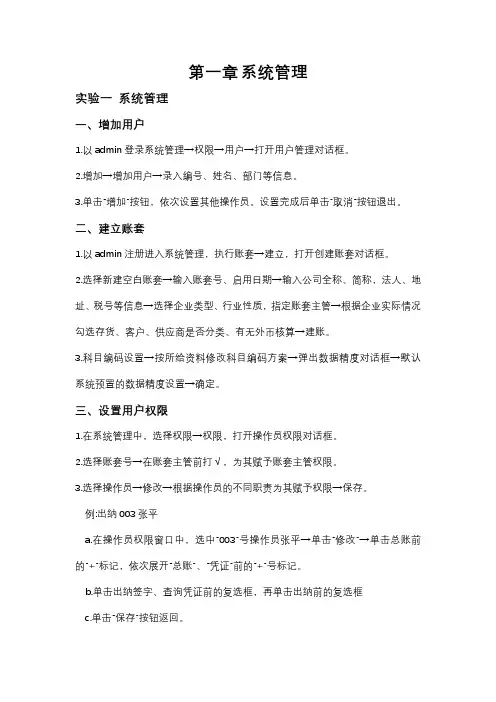
第一章系统管理实验一系统管理一、增加用户1.以admin登录系统管理→权限→用户→打开用户管理对话框。
2.增加→增加用户→录入编号、姓名、部门等信息。
3.单击“增加”按钮,依次设置其他操作员。
设置完成后单击”取消“按钮退出。
二、建立账套1.以admin注册进入系统管理,执行账套→建立,打开创建账套对话框。
2.选择新建空白账套→输入账套号、启用日期→输入公司全称、简称,法人、地址、税号等信息→选择企业类型、行业性质,指定账套主管→根据企业实际情况勾选存货、客户、供应商是否分类、有无外币核算→建账。
3.科目编码设置→按所给资料修改科目编码方案→弹出数据精度对话框→默认系统预置的数据精度设置→确定。
三、设置用户权限1.在系统管理中,选择权限→权限,打开操作员权限对话框。
2.选择账套号→在账套主管前打√,为其赋予账套主管权限。
3.选择操作员→修改→根据操作员的不同职责为其赋予权限→保存。
例:出纳003张平a.在操作员权限窗口中,选中“003”号操作员张平→单击“修改”→单击总账前的”+”标记,依次展开“总账”、“凭证”前的“+”号标记。
b.单击出纳签字、查询凭证前的复选框,再单击出纳前的复选框c.单击“保存”按钮返回。
第二章企业应用平台实验一基础设置一、启用总账系统方法一:系统管理员建立账套时直接启用。
方法二:账套主管登录企业应用平台时,在基本信息中进行系统启用。
以账套主管登录企业应用平台→基础设置→基本信息→系统启用→选中“GL总账”前的复选框,选择日期→确定,二、设置部门档案1.选择基本设置→基础档案→机构人员→部门档案。
2.单击“增加”,录入部门编码、部门名称等信息。
3.单击保存,以此方法依次录入其他的部门档案。
三、设置人员类别1.选择基础设置→基础档案→机构人员→人员类别。
2.单击增加→按实验资料在正式工下增加人员类别。
四、设置职员档案1.选择基础设置→基础档案→机构人员→人员档案。
2.单击增加→按实验资料输入人员信息。
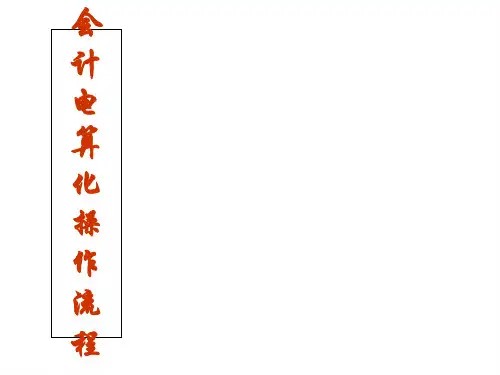
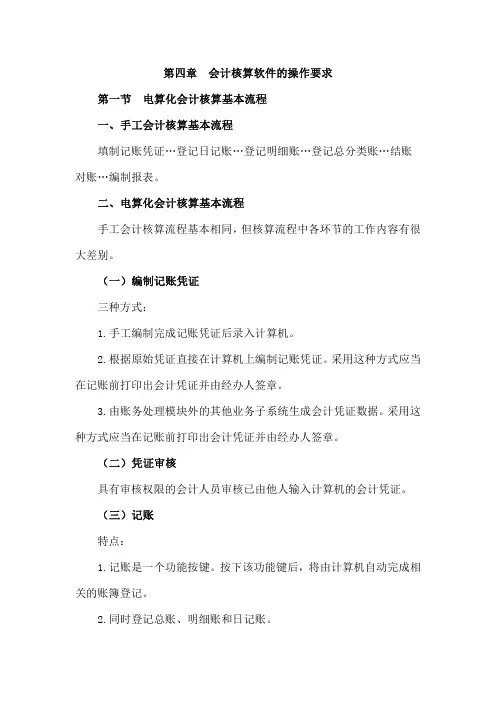
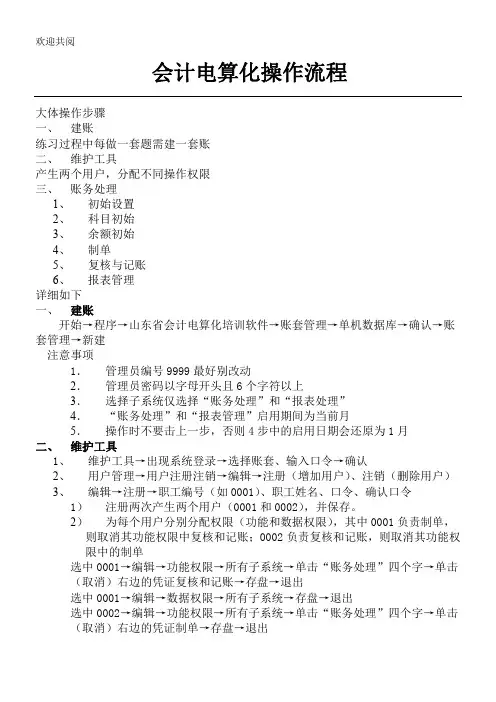
会计电算化操作流程大体操作步骤一、建账练习过程中每做一套题需建一套账二、维护工具产生两个用户,分配不同操作权限三、123456一、二、1232)为每个用户分别分配权限(功能和数据权限),其中0001负责制单,则取消其功能权限中复核和记账;0002负责复核和记账,则取消其功能权限中的制单选中0001→编辑→功能权限→所有子系统→单击“账务处理”四个字→单击(取消)右边的凭证复核和记账→存盘→退出选中0001→编辑→数据权限→所有子系统→存盘→退出选中0002→编辑→功能权限→所有子系统→单击“账务处理”四个字→单击(取消)右边的凭证制单→存盘→退出选中0002→编辑→数据权限→所有子系统→存盘→退出3)退出维护工具三、账务处理一)登录财务管理→系统登录→选择账套、输入用户名(制单用户编号0001)及口令→账务处理二)初始设置1、定义凭证类型初始→凭证→凭证类型→双击左栏中“记账凭证类”→输出格式→选择“记账凭证注意2、1、2、3、4、5、1.2.3.4.误:1.漏输入一个数字2.多输或少输一个0(通过除9法即可找出出错数字)3.坏账准备或进项税额没有加负数五)制单(录入凭证)1、录入凭证凭证→制单→输入日期、附件、摘要、科目代码、借贷数字→相同类型(具有保存后并自动转入下一张凭证的功能)1)若记不住科目代码,可右单击鼠标在科目代码栏中查找并输入。
2)多借多贷分录必须做在一张凭证上2、查错(详看后面的查错原理,此处若查出错,记账后可不用再查)1)通过科目余额表查出错科目账表→科目余额表→包含未记账凭证→确定2)通过三栏式明细账查出错凭证号账表→三栏式明细账→输入出现科目代码→包含未记账凭证→合并同类分录→确定3、凭证编缉打开:查看→查找→打开某一凭证1.22312账表→三栏式明细账→输入出现科目代码→合并同类分录→确定查错原理:A)资产类期末余额在借方,负债类和所有者权益类在贷方,成本类和损益类期末无余额B)考试时,仅查看现金和银行存款以及成本类和损益类余额即可C)本期发生额若无数字,则没有复核和记账D)下错科目(适于对会计业务不熟者)如“主营业务收入”下错到“其他业务收入”则两者都不平,且一方期末金额的借方等于一方期末金额的贷方4、纠错(选修,可以不会)取消记账→取消复核→更换操作员(0001)→制单→查看→查找→修改→保存→更换操作员(0002)→复核→记账→账表→科目余额表七)报表管理1.打开报表文件→转到→报表管理→报表→打开→全部报表→确定注意:若找不到三个报表,则建账时日期出错2、计算报表(打开一个→计算一个→保存一个)3一、11当前金额1001借1002借100201工商银行借100202建设银行借1111 借1131应收帐款借113101应收帐款----新中贸易公司113102应收帐款----新新贸公司113103应收帐款----707厂1133 其它应收款113301 其它应收款----胡虎其它应收款----古月1141坏帐准备1211原材料121101原材料121102原材料----乙材料借500001231 低值易耗品借100001243库存商品借124301库存商品-----A产品借91350124302库存商品-----B产品借484001501固定资产借5000001502累计折旧贷1200002101短期借款贷210101短期借款----工行贷1000002111应付票据贷500002153 应付福利费贷300002171 应交税金贷217101 应交增值税贷进项税额贷已交税金贷销项税额贷未交增值税贷500002301长期借款贷200000230101工行贷23010231013101018000003101023111311101400003111073121312101贷312103贷3131贷3141贷314115贷4101生产成本借410101产品410102产品5101 主营业务收入510101 A产品510102 B产品二、其他相关资料1234、期初A产品30件,单位成本3045元,共计91350元,B产品20件,单位成本2420元,共计48400元。
财务软件如何建账?会计软件如何设置账户?财务软件如何建账?会计软件如何设置账户?财务会计软件是指财务软件正式投入使用前的初始设置。
在设置账户之前,账户还没有设置,前期每个账户的余额和金额都无法录入,所以设置账户是正式使用会计处理软件之前必不可少的第一步。
《轻松会计》会给你详细介绍如何通过财务软件设置账户。
步骤/方法一个一.数据收集系统初始化需要采集手工账户中的账户和每个账户的余额。
比如从年中开始,还需要收集年初各账户的累计金额和余额。
因此,需要提前从手工账中梳理出各级科目的名称、级别、余额和金额。
这里要注意完整收集X底部明细账户的余额和金额,避免遗漏,保证初始化时数据输入的准确性和流畅度。
2二、编码设置代码在会计系统中应用广泛,这里主要介绍科目代码的设置。
建账时,应将归集的账户加入会计系统,建立会计系统的会计制度。
在会计电算化系统中,除了像手工会计那样使用会计科目外,每个会计科目都要增加一个编码。
会计编码通常用阿拉伯数字编制,用组码从左到右分为若干段,即分段组合码。
每一段都有固定的位数,代表不同层次的会计科目。
比如第一段代表总账账户,第二段代表二级明细账户,第三段代表三级明细账户。
设置账户代码时,xx应注意以下问题:(1)系统性Xx部门制定了各行业的会计制度,系统地给出了总账账户和少数二级账户的名称和科目编码。
设置总账科目编码时,必须符合xx部门制定的会计制度的相关规定。
除会计制度另有规定外,可以根据上级主管部门和单位的管理要求设置明细科目编码,保证科目编码的系统性和统一性。
(二)自然感为确保每个代码对应一个账户,不允许重复的账户代码或同名账户。
但是,如果同名明细账户属于不同的上级账户,则可以被系统接受,不视为同名账户。
(三)简单在满足管理要求、适合电脑处理的前提下,尽量做到代码简洁明了,数字越短越好,便于记忆,可以提高录入凭证的速度。
(4)可扩展性一旦设置了会计制度,其代码结构就不能改变。
修改结构只能通过与xx重新建账来实现,而与xx重新建账会丢失所有已经录入的初始化数据和凭证。
会计电算化操作实训课题一、实训目的会计电算化操作实训是会计专业学生的一项重要实践课程,通过模拟企业实际财务工作场景,使学生掌握会计电算化软件的操作技能,提高实际操作能力和综合素质。
二、实训背景本次实训以某制造企业为背景,模拟该企业一个月的财务处理过程。
实训场景包括财务部门、仓库管理部门和生产部门等,涉及会计凭证录入、审核、记账、结账等操作。
三、实训内容1. 建账:根据企业实际情况建立账套,设置账套参数,启用会计科目和核算项目。
2. 录入期初余额:将上月底的各类账户余额录入系统,确保系统数据的准确性。
3. 凭证录入:根据实际发生的经济业务,录入会计凭证数据。
包括收款凭证、付款凭证、转账凭证等,注明业务摘要、科目编码等信息。
4. 凭证审核:由会计主管对录入的凭证进行审核,确保凭证的正确性和完整性。
5. 记账:系统根据审核无误的凭证自动进行记账处理,生成账簿数据。
6. 结账:根据本月发生的业务,进行期末处理,生成财务报表和账簿数据。
7. 报表打印:打印各类财务报表和账簿数据。
8. 财务分析:根据财务报表数据,进行财务分析,为企业决策提供依据。
四、实训步骤及操作方法1. 登录系统:在电脑上打开电算化软件,输入用户名和密码登录系统。
2. 建账:选择企业行业类型等信息,创建账套。
3. 期初余额录入:将上月底的各类账户余额录入系统。
4. 录入凭证:根据实际发生的经济业务,录入一张付款凭证,注明业务摘要、科目编码等信息。
例如:“12月5日,从银行提取现金5000元备用”。
5. 审核凭证:将录入的凭证提交给会计主管审核。
6. 记账:在系统界面上选择“记账”按钮,系统将自动进行记账处理。
此时,系统将根据审核无误的凭证生成相关账簿数据。
7. 结账:在系统界面上选择“结账”按钮,系统将根据本月发生的业务,进行期末处理,生成财务报表和账簿数据。
此时,需要输入结账时间。
8. 报表打印:系统将自动生成财务报表和账簿数据,可以选择打印或导出到Excel表格中。
用友软件操作流程一、建立账套:进入系统管理→系统→注册:用户名输入“admin”(大小写都可),确定权限→操作员→增加:输入编号和自己的名字账套→建立:输入账套号、账套名称(即单位名称)及单位相关信息,选择会计日期(从几月份开始做账)、企业类型、行业性质(新会计制度科目)、账套主管(选择主管的名字),选择客户、供应商是否分类(如果往来单位比较多则建议分类),是否需要外币核算等(请根据自己实际情况进行选择)。
二、设置基础档案进入【用友通】,输入人员的编号(注意不是名字而是编号!)选择要操作的账套和操作日期(操作日期一般建议选择操作月份的最后一天)。
1、公共档案(请根据实际需要选择是否录入)点击【部门档案】,输入部门编码(注意查看编码规则)和部门名称。
完成后退出。
点击【职员档案】,输入职员编号、职员名称和所属部门(所属部门可点击放大镜从部门档案中选取)。
完成后退出。
点击【摘要】,输入常用摘要编码和常用摘要正文(建议输入10个左右的常用摘要)。
完成后退出2、总账点击【凭证类别】:根据自己手工习惯选择即可,一般建议选择【记账凭证】。
点击【会计科目】:增加和修改会计科目:一般常用的会计科目软件已经设置,只需增加一些明细科目及设置辅助核算即可。
点击【客户分类】:输入类别编码和类别名称(类别编码注意看编码原则)保存后退出。
点击【客户档案】:在末级客户分类点击增加,在客户档案卡片中输入客户编号、客户名称和客户简称。
完成后退出。
(若往来单位比较多,则可通过下载EXCEL表格导入)供应商分类和供应商档案同上。
三、账务处理:1、填制凭证:增加凭证:点击【填制凭证】在凭证中点击【增加】然后选择凭证类别(若之前设置了【记账凭证】,则默认即为【记】),选择制单日期(默认为软件登入日期,可修改),录入单据数量(可写可不写)。
录入凭证分录,分录中摘要和会计科目均可以通过放大镜从软件中选取。
完成后点击【保存】。
修改凭证:点击【填制凭证】找到所要修改的那张凭证,直接修改即可,修改完后点击【保存】。
会电培训上机操作详细步骤开机时两步必做:1。
配置服务器(双击右下角用友U8,点击“设置U8服务参数”,将数据库服务器名称修改为计算机名);2。
修改系统时间2007。
1。
1一、初始化账套1.点击“系统管理"→输入服务器名称→admin(无口令)→“确定”.2.增加操作员:点击“权限”→“用户”→“增加”,在“编号”中输入“001"、在“姓名"中输入“王主管”,在角色窗口中“账套主管”前面的方框上点击打上“√”.同理依次增加“002张出纳"、“003李会计”。
3.建立账套(1)点击“账套"→“建立", 输入账套号“046”,账套名称“江西宏达设备制造厂”,“账套路径"不变、“启用会计期”为“2007年1月”,会计期间不用调整,“是否集团账套”不用“√”,点“下一步”;(2)“单位信息"中只需输入单位名称“江西宏达设备制造厂",点“下一步";“核算类型”中,点击“行业性质”→“2007年新会计制度科目”,在“账套主管”中选择“001王主管”,“按行业性质预置科目”前的方框中必须有“√”,点“下一步";(3)“基础信息”中的四个选项均不用“√”,直接点击“完成”;询问是否可以创建账套了,点击“是”,开始创建账套,稍等几分钟;(4)“分类编码方案”中的“科目编码级次”输入:4—2—2-2-2。
其他默认不变,点“保存”→“退出”,“数据精度定义”中直接“确认”;(5)“是否现在进行系统启用的设置”,点击“是",选择“总账",将“日历"调为“2007年1月1日" →“确定"→“是”→“退出”。
建账完毕。
4。
人员的权限设置。
(1)001王主管为“账套主管”,默认拥有所有权限。
(2)003李会计的权限包括五项工作:凭证处理、查询凭证、转账设置、转账生成、UFO报表。
会计电算化步骤详解会计证考试中,最难考的应该是财经法规,而最不需要下功夫花时间的就应该属会计电算化了,只要方法正确,一天足以搞定电算化。
以辽宁省为例,会计电算化考试中,选择判断加一块40分,用友操作60分!所以只要把用友操作的分得个差不多,及格肯定不是问题。
下面这套练习中几乎包含了电算化考试中所有的题型,对照着这套练习练个两到三遍,也就最多花上一天的功夫,应付考试不是问题。
1.系统初始化1.1系统管理系统管理是会计信息系统运行的基础,它为其他子系统提供了公共的账套、年度账及其它相关的基础数据,各子系统的操作员也需要在系统管理中统一设置并分配功能权限。
具体包括以下几个方面:账套管理、年度账管理、系统操作员及操作权限的集中管理等。
1.1.1 启动与注系统管理.例1-1以系统管理员(admin)的身份启动并注册系统管理。
操作步骤(1) 执行“开始→程序程序→会计从业资格考试→会计从业资格考试→系统管理”命令,进入“〖系统管理〗”窗口。
(2) 执行“系统→注册”命令,打开“注册〖控制台〗”对话框。
(3) 输入用户名:admin;密码:(空)。
如图1-1所示。
图1-1 注册系统管理(4) 单击“确定”按钮,以系统管理员身份注册进入系统管理。
操作演示参见“操作演示\1\1-1.htm”。
说明系统只允许以两种身份注册进入系统管理。
一是以系统管理员(admin)的身份,二是以账套主管的身份。
1.以系统管理员的身份注册系统管理系统管理员负责整个应用系统的总体控制和维护工作,可以管理该系统中所有的账套。
以系统管理员身份注册进入,可以进行账套的建立、引入和输出,设置操作员和权限,监控系统运行过程,清除异常任务等。
2.以账套主管的身份注册系统管理账套主管负责所选账套的维护工作。
主要包括对所管理的账套进行修改、对年度账的管理(包括创建、清空、引入、输出以及各子系统的年末结转),以及该账套操作员权限的设置。
1.1.2 建立企业核算账套.例1-2建立账套。